ソフト名 Mail 2
ソフトウェア本体に関するお問い合わせ、ソフトウェアの不具合に関するお問い合わせは、 ヘルプをご確認の上、ソフトウェアの製造元にお問い合わせください。
必要なもの- メールソフト Mail
- 会員登録証
|
1
|
ソフト起動~設定画面へ |
| ・「Mail」のアイコンをダブルクリックし起動。 |
|
2
|
メールアドレス設定 |
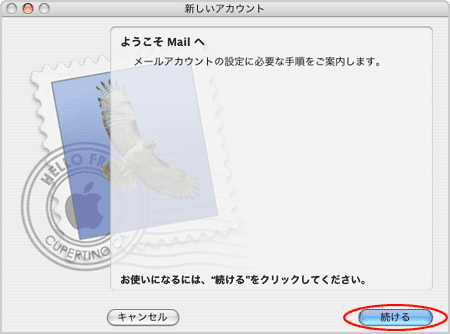
|
「続ける」ボタンをクリック。 |
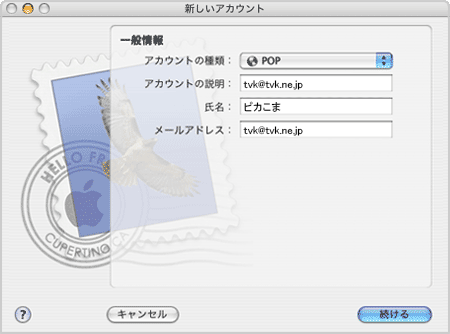
| 次のように設定 | |
| ・アカウントの説明 | 任意で入力 |
| ・氏名 | お客様のお名前など、任意のものを入力 |
| ・メールアドレス |
メールアドレスを入力 ※上図は「tvk@tvk.ne.jp」の場合 |
| 「続ける」ボタンをクリック。 | |
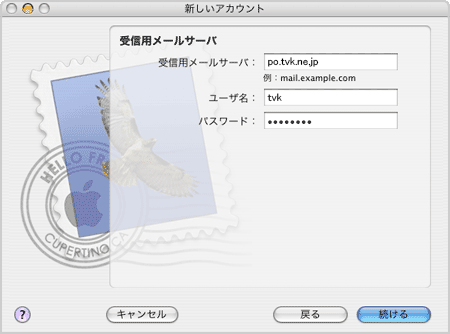
| ・受信メールサーバ | po.tvk.ne.jp |
| ・ユーザ名 | メールアカウント名を入力。 ※上図は「tvk」の場合 |
| ・パスワード |
メールパスワードを入力。 ※入力した文字数だけ*印が表示されます |
| 「続ける」ボタンをクリック。 | |
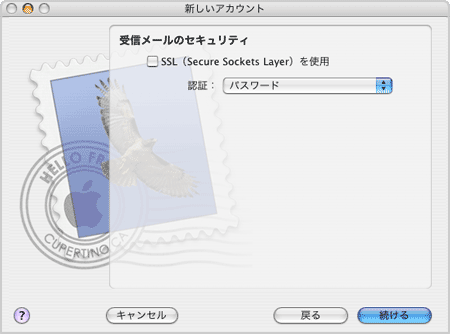
| ・SSL(Secure Sockets Layer)を使用 | チェックは入れない。 |
| 「続ける」ボタンをクリック。 | |
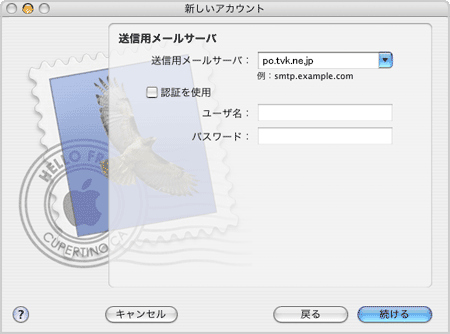
| ・送信メールサーバ | po.tvk.ne.jp |
| 「続ける」ボタンをクリック。 | |
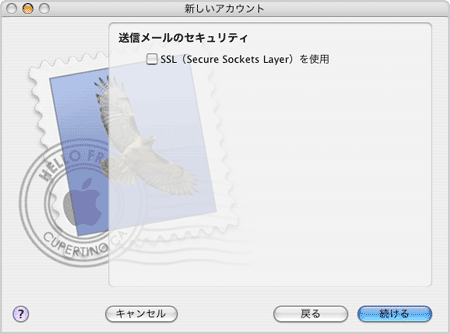
| ・SSL(Secure Sockets Layer)を使用 | チェックは入れない。 |
| 「続ける」ボタンをクリック。 | |
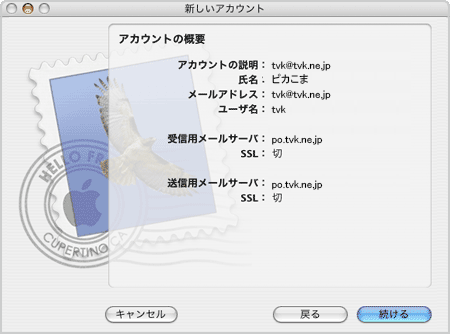
| 「続ける」ボタンをクリック。 |
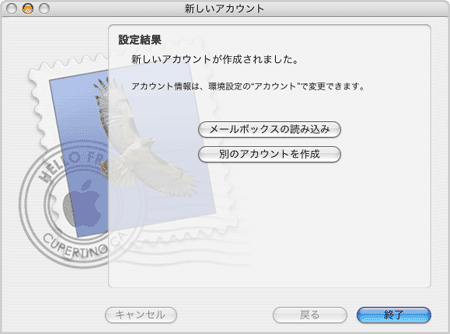
| 「終了」ボタンをクリック。 |
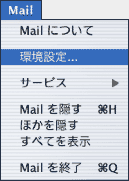
| 「Mail」メニューより「環境設定」項目をクリック。 |
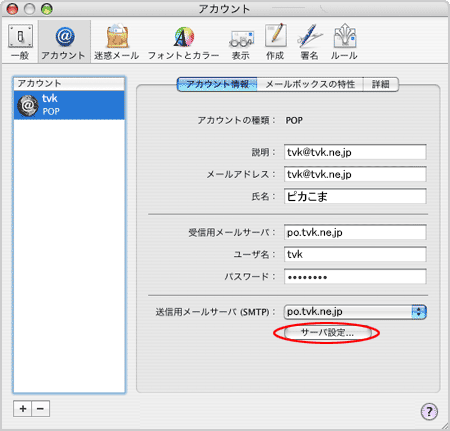
| 「サーバ設定」ボタンをクリック。 |
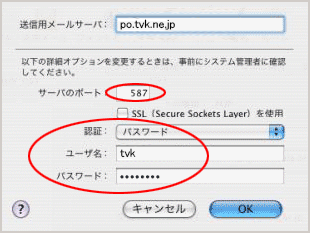
| ・サーバのポート | 587 と入力。 |
| ・認証 | 「パスワード」を選択。 |
| ・ユーザ名 | メールアカウント名を入力。 ※上図は「tvk」の場合 |
| ・パスワード |
メールパスワードを入力。 ※入力した文字数だけ*印が表示されます |
| 「OK」ボタンをクリック。 | |
|
3
|
設定確認 |
| ・「Mail」のアイコンをダブルクリックし起動。 |
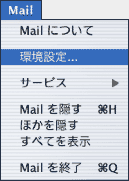
| ・メニューバーの「Mail」から「環境設定...」を選択します。 | |
| ・「アカウント」をクリックし、設定名をクリック。 |
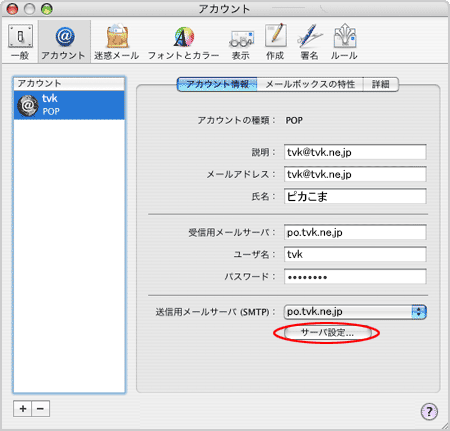
| 次のように設定 | |
| ・説明 | 任意で入力 |
| ・メールアドレス | メールアドレスを入力 ※上図は「tvk@tvk.ne.jp」の場合 |
| ・氏名 |
お客様のお名前など、任意のものを入力 |
| ・受信用メールサーバ | po.tvk.ne.jp |
| ・ユーザ名 | メールアカウント名を入力。 ※上図は「tvk」の場合 |
| ・パスワード | メールパスワードを入力。 ※入力した文字数だけ*印が表示されます |
| 「サーバ設定」ボタンをクリック。 | |
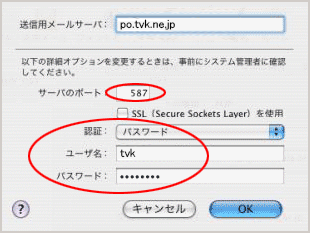
| ・送信用メールサーバ | po.tvk.ne.jp |
| ・サーバのポート | 587 と入力。 |
| ・認証 | 「パスワード」を選択。 |
| ・ユーザ名 | メールアカウント名を入力。 ※上図は「tvk」の場合 |
| ・パスワード |
メールパスワードを入力。 ※入力した文字数だけ*印が表示されます |
| 「OK」ボタンをクリック。 | |








